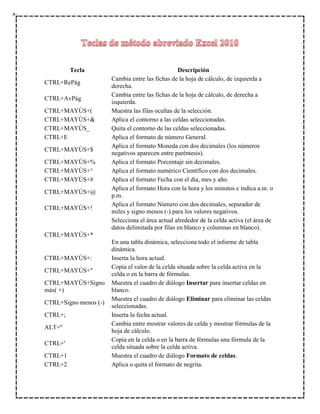
capitulo 3 Teclas abreviadas en excel 2010
- 1. Tecla Descripción Cambia entre las fichas de la hoja de cálculo, de izquierda a CTRL+RePág derecha. Cambia entre las fichas de la hoja de cálculo, de derecha a CTRL+AvPág izquierda. CTRL+MAYÚS+( Muestra las filas ocultas de la selección. CTRL+MAYÚS+& Aplica el contorno a las celdas seleccionadas. CTRL+MAYÚS_ Quita el contorno de las celdas seleccionadas. CTRL+E Aplica el formato de número General. Aplica el formato Moneda con dos decimales (los números CTRL+MAYÚS+$ negativos aparecen entre paréntesis). CTRL+MAYÚS+% Aplica el formato Porcentaje sin decimales. CTRL+MAYÚS+^ Aplica el formato numérico Científico con dos decimales. CTRL+MAYÚS+# Aplica el formato Fecha con el día, mes y año. Aplica el formato Hora con la hora y los minutos e indica a.m. o CTRL+MAYÚS+@ p.m. Aplica el formato Número con dos decimales, separador de CTRL+MAYÚS+! miles y signo menos (-) para los valores negativos. Selecciona el área actual alrededor de la celda activa (el área de datos delimitada por filas en blanco y columnas en blanco). CTRL+MAYÚS+* En una tabla dinámica, selecciona todo el informe de tabla dinámica. CTRL+MAYÚS+: Inserta la hora actual. Copia el valor de la celda situada sobre la celda activa en la CTRL+MAYÚS+" celda o en la barra de fórmulas. CTRL+MAYÚS+Signo Muestra el cuadro de diálogo Insertar para insertar celdas en más( +) blanco. Muestra el cuadro de diálogo Eliminar para eliminar las celdas CTRL+Signo menos (-) seleccionadas. CTRL+; Inserta la fecha actual. Cambia entre mostrar valores de celda y mostrar fórmulas de la ALT+º hoja de cálculo. Copia en la celda o en la barra de fórmulas una fórmula de la CTRL+' celda situada sobre la celda activa. CTRL+1 Muestra el cuadro de diálogo Formato de celdas. CTRL+2 Aplica o quita el formato de negrita.
- 2. CTRL+3 Aplica o quita el formato de cursiva. CTRL+4 Aplica o quita el formato de subrayado. CTRL+5 Aplica o quita el formato de tachado. CTRL+6 Cambia entre ocultar y mostrar objetos. CTRL+8 Muestra u oculta símbolos de esquema. CTRL+9 Oculta filas seleccionadas. CTRL+0 Oculta columnas seleccionadas. Selecciona toda la hoja de cálculo. Si la hoja de cálculo contiene datos, CTRL+E selecciona toda la hoja de cálculo. Cuando el punto de inserción está a la derecha de un nombre de CTRL+E función en una fórmula, muestra el cuadro de diálogo Argumentos de función. CTRL+MAYÚS+A inserta los paréntesis y nombres de argumento cuando el punto de inserción está a la derecha de un nombre de función en una fórmula. CTRL+N Aplica o quita el formato de negrita. CTRL+C Copia las celdas seleccionadas. Utiliza el comando Rellenar hacia abajo para copiar el CTRL+J contenido y el formato de la celda situada más arriba de un rango seleccionado a las celdas de abajo. Muestra el cuadro de diálogo Buscar y reemplazar con la ficha Buscar seleccionada. MAYÚS+F5 también muestra esta ficha, mientras que CTRL+B MAYÚS+F4 repite la última acción de Buscar. CTRL+MAYÚS+F abre el cuadro de diálogo Formato de celdas con la ficha Fuente seleccionada. Muestra el cuadro de diálogo Ir a. CTRL+I F5 también muestra este cuadro de diálogo. Muestra el cuadro de diálogo Buscar y reemplazar con la ficha CTRL+L Reemplazar seleccionada. CTRL+K Aplica o quita el formato de cursiva. Muestra el cuadro de diálogo Insertar hipervínculo para CTRL+ALT+K hipervínculos nuevos o el cuadro de diálogo Modificar hipervínculo para hipervínculos existentes seleccionados. CTRL+L Muestra el cuadro de diálogo Crear tabla. CTRL+U Crea un nuevo libro en blanco.
- 3. Muestra el cuadro de diálogo Abrir para abrir o buscar un archivo. CTRL+A CTRL+MAYÚS+O selecciona todas las celdas que contienen comentarios. Muestra la ficha Imprimir en Vista Backstage de Microsoft Office. CTRL+P CTRL+MAYÚS+F abre el cuadro de diálogo Formato de celdas con la ficha Fuente seleccionada. Utiliza el comando Rellenar hacia la derecha para copiar el CTRL+D contenido y el formato de la celda situada más a la izquierda de un rango seleccionado a las celdas de la derecha. Guarda el archivo activo con el nombre de archivo, la ubicación CTRL+G y el formato de archivo actuales. CTRL+F Muestra el cuadro de diálogo Crear tabla. Aplica o quita el formato de subrayado. CTRL+S CTRL+MAYÚS+U cambia entre expandir y contraer de la barra de fórmulas. Inserta el contenido del Portapapeles en el punto de inserción y reemplaza cualquier selección. Disponible solamente después de haber cortado o copiado un objeto, texto o el contenido de una celda. CTRL+V CTRL+ALT+V muestra el cuadro de diálogo Pegado especial. Disponible solamente después de haber cortado o copiado un objeto, texto o el contenido de una celda en una hoja de cálculo o en otro programa. CTRL+R Cierra la ventana del libro seleccionado. CTRL+X Corta las celdas seleccionadas. CTRL+Y Repite el último comando o acción, si es posible. Utiliza el comando Deshacer para invertir el último comando o CTRL+Z eliminar la última entrada que escribió. Sugerencia Las combinaciones con CTRL: CTRL+E, CTRL+J, CTRL+M y CTRL+Q son accesos directos aún sin asignar. Tecla Descripción Muestra el panel de tareas Ayuda de Excel. F1 CTRL+F1 muestra u oculta la cinta de opciones.
- 4. ALT+F1 crea un gráfico incrustado a partir de los datos del rango actual. ALT+MAYÚS+F1 inserta una hoja de cálculo nueva. Modifica la celda activa y coloca el punto de inserción al final del contenido de la celda. También mueve el punto de inserción a la barra de fórmulas cuando la edición en una celda está desactivada. F2 MAYÚS+F2 agrega o modifica un comentario de celda. CTRL+F2 muestra un área de vista previa de impresión en la ficha Imprimir en Vista Backstage. Muestra el cuadro de diálogo Pegar nombre. Solo disponible si hay nombres existentes en el libro. F3 MAYÚS+F3 muestra el cuadro de diálogo Insertar función. Repite el último comando o acción, si es posible. F4 CTRL+F4 cierra la ventana del libro seleccionado. ALT+F4 cierra Excel. Muestra el cuadro de diálogo Ir a. F5 CTRL+F5 restaura el tamaño de ventana de la ventana del libro seleccionado. Cambia entre la hoja de cálculo, la cinta de opciones, el panel de tareas y los controles de Zoom. En una hoja de cálculo que se ha dividido (menú Ver, Administrar esta ventana, Inmovilizar paneles, comando Dividir ventana), F6 incluye los paneles divididos cuando se alterna entre los paneles y el área de la cinta. F6 MAYÚS+F6 cambia entre la hoja de cálculo, los controles de zoom, el panel de tareas y la cinta de opciones. CTRL+F6 cambia a la ventana del libro siguiente cuando hay más de una ventana del libro abierta. Muestra el cuadro de diálogo Ortografía para revisar la ortografía de la hoja de cálculo activa o del rango seleccionado. F7 CTRL+F7 ejecuta el comando Mover en la ventana del libro cuando no está maximizada. Utilice las teclas de dirección para mover la ventana y, cuando haya acabado, presione ENTRAR o ESC para cancelar. Activa o desactiva el modo extendido. En el modo extendido aparece Selección extendida en la línea de estado y las teclas de dirección extienden la selección. F8 MAYÚS+F8 le permite agregar una celda o rango de celdas no adyacentes a una selección de celdas utilizando las teclas de dirección.
- 5. CTRL+F8 ejecuta el comando Tamaño (en el menú Control de la ventana del libro) cuando una ventana del libro no está maximizada. ALT+F8 muestra el cuadro de diálogo Macro para crear, ejecutar, modificar o eliminar una macro. Calcula todas las hojas de cálculo de todos los libros abiertos. MAYÚS+F9 calcula la hoja de cálculo activa. CTRL+ALT+F9 calcula todas las hojas de cálculo de todos los libros abiertos, independientemente de si han cambiado desde el último cálculo. F9 CTRL+ALT+MAYÚS+F9 vuelve a comprobar fórmulas dependientes y calcula todas las celdas de todos los libros abiertos, incluidas las celdas que no tienen marcado que sea necesario calcularlas. CTRL+F9 minimiza la ventana del libro hasta convertirla en un icono. Activa o desactiva la información de los métodos abreviado de teclado (con ALT se consigue lo mismo). MAYÚS+F10 muestra el menú contextual de un elemento seleccionado. F10 ALT+MAYÚS+F10 muestra el menú o mensaje de un botón de comprobación de errores. CTRL+F10 maximiza o restaura la ventana de libro seleccionada. Crea un gráfico a partir de los datos del rango actual en una hoja de gráfico distinta. MAYÚS+F11 inserta una hoja de cálculo nueva. F11 ALT+F11 abre el Editor de aplicaciones de Microsoft Visual Basic, donde puede crear una macro utilizando Visual Basic para Aplicaciones (VBA). F12 Muestra el cuadro de diálogo Guardar como.
- 6. Nota Descargar o imprimir una tarjeta de referencia rápida: Tecla Descripción Muestra los KeyTips (nuevos métodos abreviados) en la cinta de opciones. Por ejemplo, ALT ALT, W, P cambia la hoja de cálculo a la vista Diseño de página. ALT, W, L cambia la hoja de cálculo a la vista Normal. ALT, W, I cambia la hoja de cálculo a la Vista previa de salto de página. Mueve el cursor una celda hacia arriba, hacia abajo, hacia la izquierda o hacia la derecha. CTRL+TECLA DE DIRECCIÓN va hasta el extremo de en una hoja de cálculo. MAYÚS+TECLA DE DIRECCIÓN extiende en una celda la selección de celdas. CTRL+MAYÚS+TECLA DE DIRECCIÓN extiende la selección de celdas a la última celda no vacía de la misma columna o fila que la celda activa, o si la siguiente celda está en blanco, extiende la selección a la siguiente celda que no esté en blanco. TECLAS DE FLECHA IZQUIERDA o FLECHA DERECHA selecciona la ficha de DIRECCIÓN la izquierda o de la derecha cuando la cinta de opciones está seleccionada. Cuando un submenú está abierto o seleccionado, estas teclas de dirección alternan entre el menú principal y el submenú. Cuando una ficha de la cinta está seleccionada, estas teclas permiten desplazarse por los botones de ficha. FLECHA ARRIBA o FLECHA ABAJO selecciona el siguiente comando o el anterior cuando hay abierto un menú o un submenú. Cuando una ficha de la cinta de opciones está seleccionada, estas teclas permiten desplazarse hacia arriba y hacia abajo en el grupo de fichas. En un cuadro de diálogo, las teclas de dirección permiten desplazarse entre opciones en un cuadro de lista desplegable abierto o entre algunas opciones de un grupo de opciones.
- 7. FLECHA ABAJO o ALT+FLECHA ABAJO abren una lista desplegable seleccionada. Elimina un carácter a la izquierda en la barra de fórmulas. También borra el contenido de la celda activa. RETROCESO En el modo de edición de celdas, elimina el carácter situado a la izquierda del punto de inserción. Quita el contenido de la celda (datos y fórmulas) de las celdas seleccionadas sin afectar a los formatos de celda ni a los comentarios. SUPR En el modo de edición de celdas, elimina el carácter situado a la derecha del punto de inserción. FIN activa el Modo final. En Modo final, puede presionar una tecla de flecha para moverse a la próxima celda que no esté vacía en la misma columna o fila que la celda activa. Si las celdas están vacías, al presionar FIN después de una tecla de flecha, pasará a la última celda de la fila o columna. FIN también selecciona el último comando del menú cuando un menú o un submenú están visibles. FIN CTRL+FIN permite desplazarse hasta la última celda de una hoja de cálculo, a la última fila utilizada de la última columna utilizada. Si el cursor está en la barra de fórmulas, CTRL+FIN mueve el cursor al final del texto. CTRL+MAYÚS+FIN extiende la selección de celdas hasta la última celda utilizada de la hoja de cálculo (esquina inferior derecha). Si el cursor está en la barra de fórmulas, CTRL+MAYÚS+FIN selecciona todo el texto de la barra de fórmulas desde la posición del cursor hasta el final; esto no afecta al alto de la barra de fórmulas. Completa una entrada de celda desde la celda o desde la barra de fórmulas, y selecciona la celda situada debajo (de forma predeterminada). En un formulario de datos, va al primer campo del registro siguiente. ENTRAR Abre un menú seleccionado (presione F10 para activar la barra de menús) o realiza la acción de un comando seleccionado. En un cuadro de diálogo, ejecuta la acción asignada al botón de comando predeterminado del cuadro de diálogo (el botón en negrita que suele ser el botón Aceptar).
- 8. ALT+ENTRAR comienza una nueva línea en la misma celda. CTRL+ENTRAR rellena el rango de celdas seleccionado con la entrada actual. MAYÚS+ENTRAR completa una entrada de celda y selecciona la celda situada por encima. Cancela una entrada en la celda o en la barra de fórmulas. Cierra un menú o submenú, un cuadro de diálogo o una ventana de mensaje abiertos. ESC También cierra el modo de pantalla completa cuando se ha aplicado este modo y vuelve a modo de pantalla normal para mostrar de nuevo la cinta de opciones y la barra de estado. Va al principio de una fila de una hoja de cálculo. Permite desplazarse hasta la celda de la esquina superior derecha de la ventana cuando la tecla BLOQ DESPL está activada. Selecciona el primer comando del menú cuando un menú o un submenú INICIO están visibles. CTRL+INICIO va al inicio de una hoja de cálculo. CTRL+MAYÚS+INICIO amplia la selección de celdas hasta el comienzo de la hoja de cálculo. Baja una pantalla en una hoja de cálculo. ALT+AV PÁG desplaza una pantalla a la derecha en una hoja de cálculo. AV PÁG CTRL+AV PÁG va a la hoja siguiente de un libro. CTRL+MAYÚS+AV PÁG selecciona la hoja actual y la siguiente de un libro. Sube una pantalla en una hoja de cálculo. ALT+RE PÁG desplaza una pantalla a la izquierda en una hoja de cálculo. RE PÁG CTRL+RE PÁG va a la hoja anterior de un libro. CTRL+MAYÚS+RE PÁG selecciona la hoja actual y la anterior de un libro.
- 9. En un cuadro de diálogo, ejecuta la acción del botón seleccionado, o activa o desactiva una casilla de verificación. CTRL+BARRA ESPACIADORA selecciona una columna completa de una hoja de cálculo. MAYÚS+BARRA ESPACIADORA selecciona una fila completa de una hoja de cálculo. CTRL+MAYÚS+BARRA ESPACIADORA selecciona toda la hoja de cálculo. BARRA ESPACIADORA Si la hoja de cálculo contiene datos, CTRL+MAYÚS+BARRA ESPACIADORA selecciona la región actual. Si presiona CTRL+MAYÚS+BARRA ESPACIADORA una segunda vez se selecciona la región actual y sus filas de resumen. Presionando CTRL+MAYÚS+BARRA ESPACIADORA por tercera vez, se selecciona toda la hoja de cálculo. Cuando hay un objeto seleccionado, CTRL+MAYÚS+BARRA ESPACIADORA selecciona todos los objetos de una hoja de cálculo. ALT+BARRA ESPACIADORA muestra el menú Control de la ventana de Excel. Mueve una celda a la derecha en una hoja de cálculo. Permite desplazarse entre celdas desbloqueadas en una hoja de cálculo protegida. Mueve a la opción o grupo de opciones siguientes de un cuadro de diálogo. TAB MAYÚS+TAB permite moverse a la celda anterior de una hoja de cálculo o a la opción anterior de un cuadro de diálogo. CTRL+TAB pasa a la ficha siguiente en un cuadro de diálogo. CTRL+MAYÚS+TAB pasa a la ficha anterior en un cuadro de diálogo.
